Poskytovateľ SMS služieb Nexmo
Poskytovateľ SMS služieb Nexmo vám umožňuje odosielať a prijímať textové a binárne SMS správy. Môžete si zakúpiť telefónne čísla pre rôzne krajiny. Ich API je založené na HTTP/HTTPS. Pre prijímanie správ a správ o doručení budete musieť otvoriť port vo svojom firewalle. Ozeki poskytuje implementáciu ich API.
Ako vytvoriť účet NexmoAk chcete používať službu Nexmo, musíte si najskôr vytvoriť účet Nexmo. V nižšie uvedenej časti vás prevedieme tým, ako to urobiť.
Na hlavnej stránke Nexmo kliknite na tlačidlo 'Registrovať sa' (Obrázok 1).
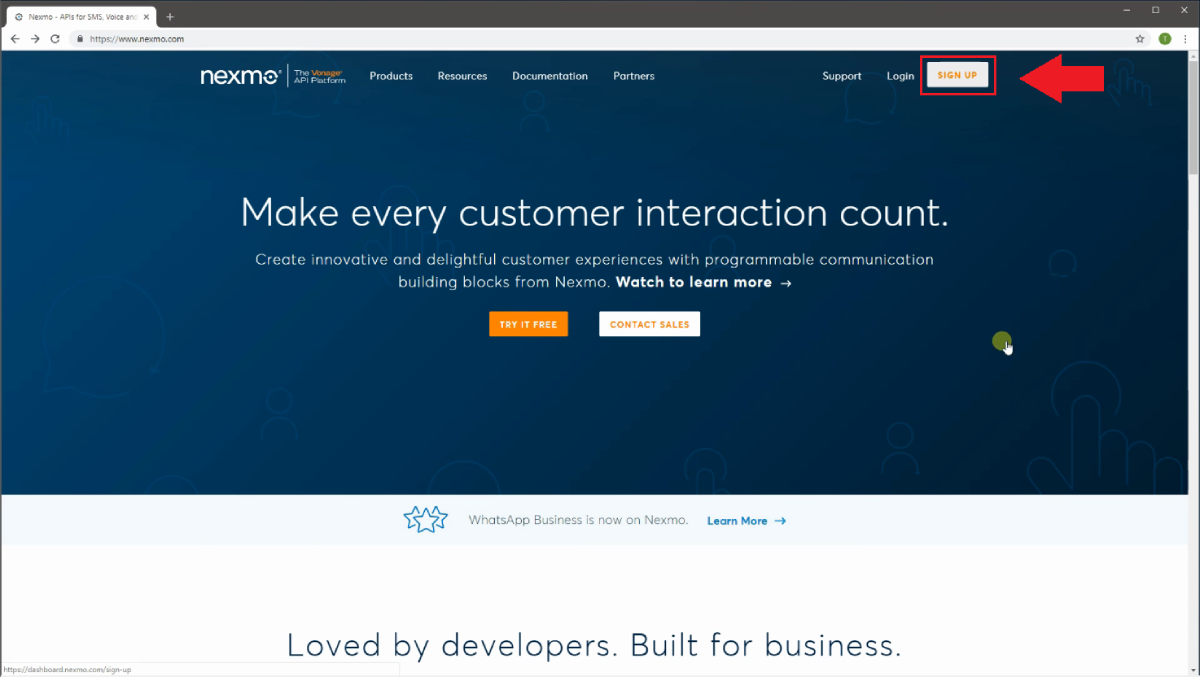
Obrázok 1 - Kliknutie na 'Registrovať sa'
Potom musíte poskytnúť údaje o svojom účte (Obrázok 2).
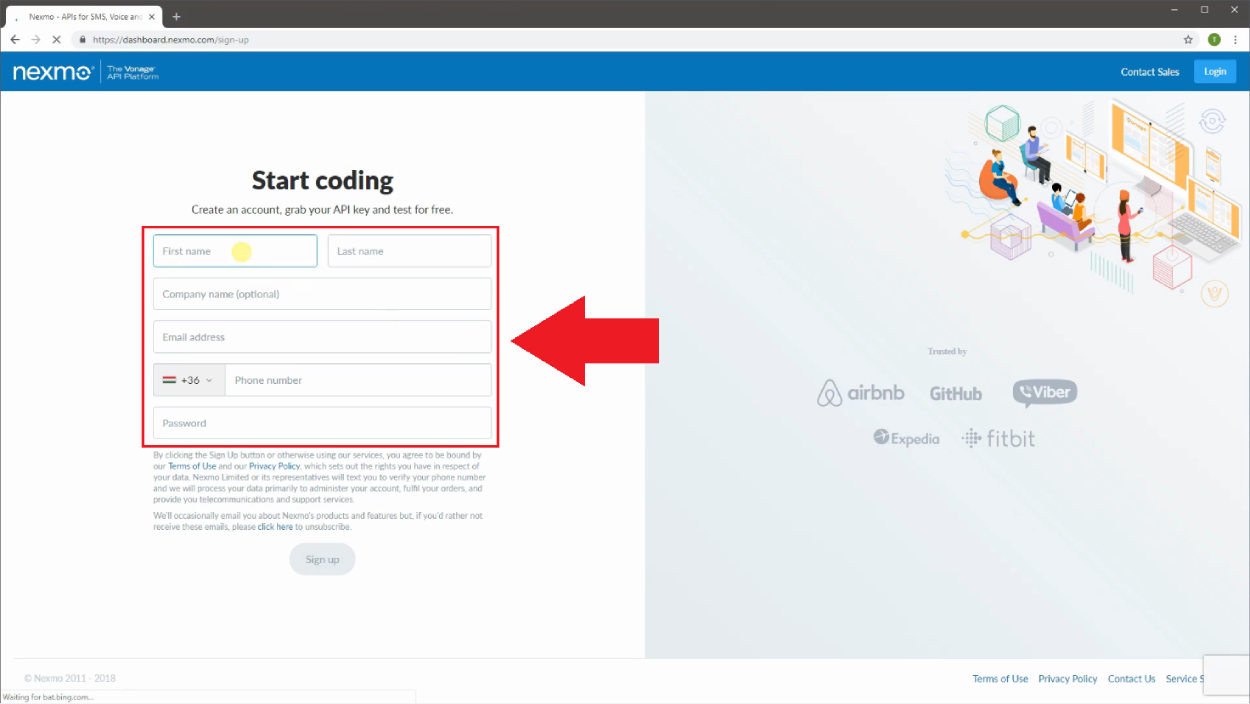
Obrázok 2 - Poskytnutie údajov o účte
Ak ste hotoví, kliknite na 'Registrovať sa' a počkajte, kým Nexmo odošle overovací kód na vaše telefónne číslo (Obrázok 3).
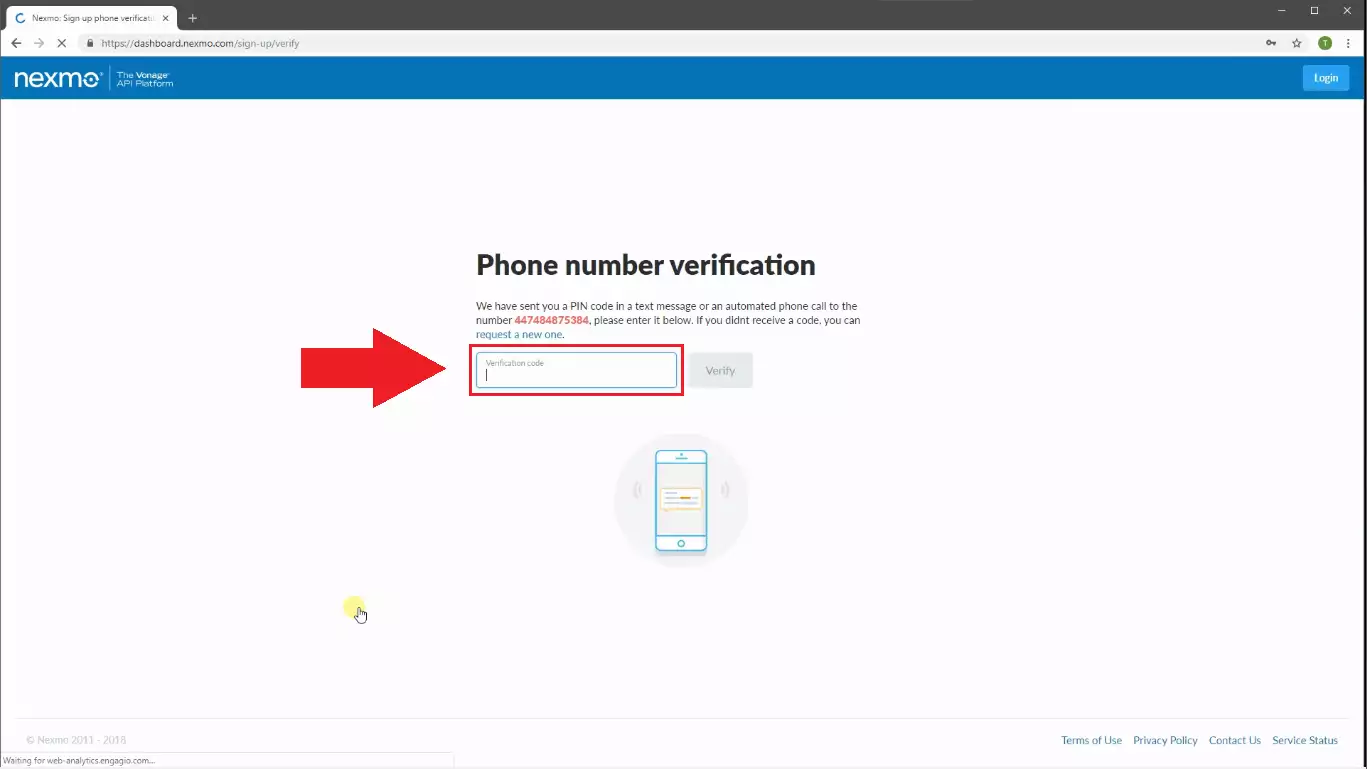
Obrázok 3 - Overenie telefónneho čísla
Teraz skontrolujte svoju e-mailovú schránku a overte svoju e-mailovú adresu (Obrázok 4).
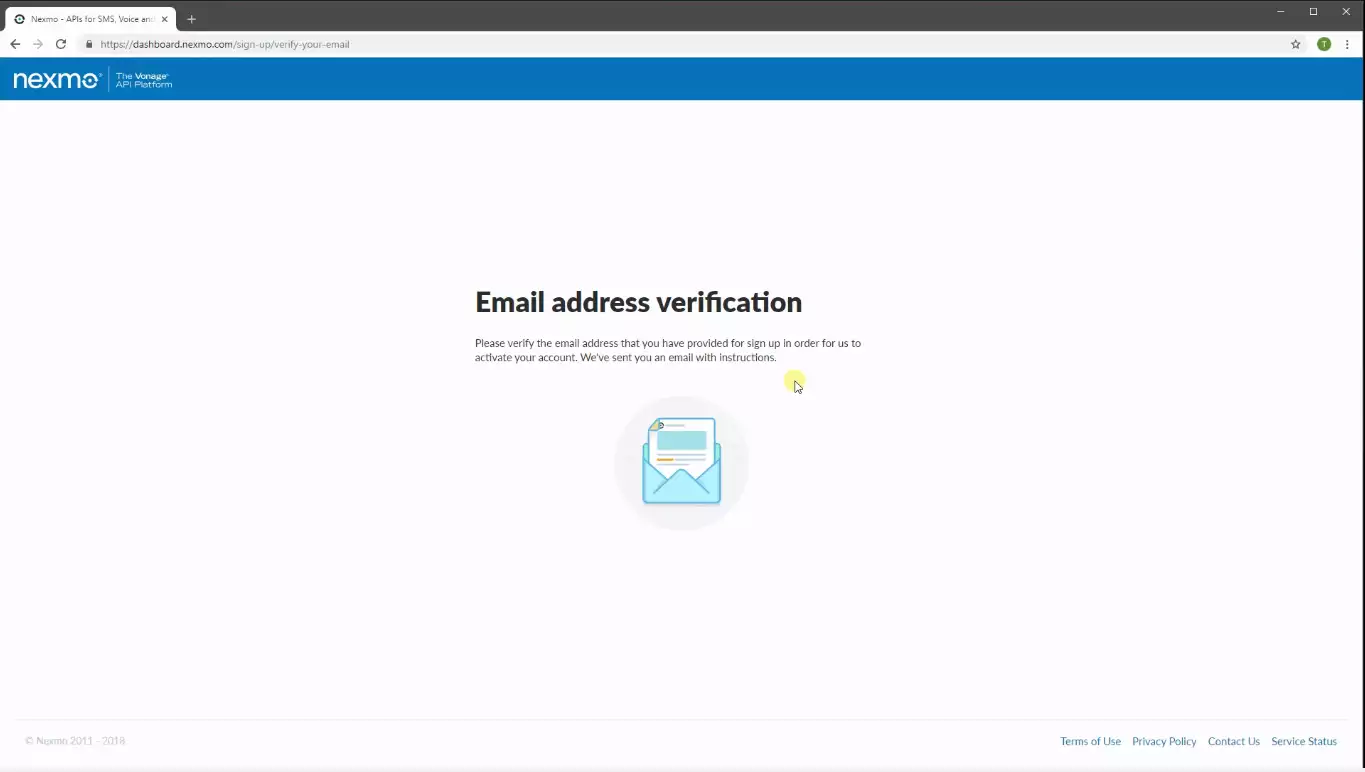
Obrázok 4 - Overenie e-mailu
Nakoniec sa prihláste do svojho nového účtu Nexmo (Obrázok 5).
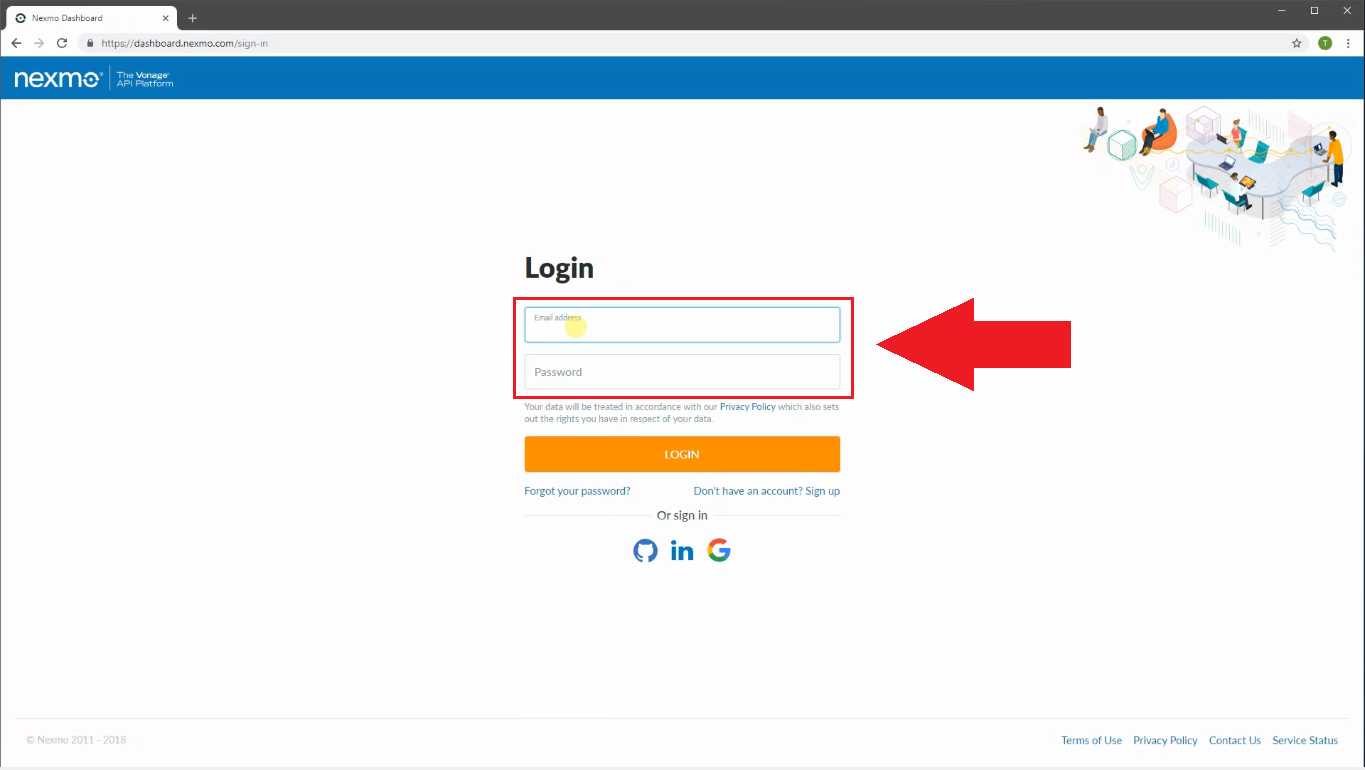
Obrázok 5 - Prihlásenie
Ak je všetko v poriadku, uvidíte stránku 'Začíname' (Obrázok 6).
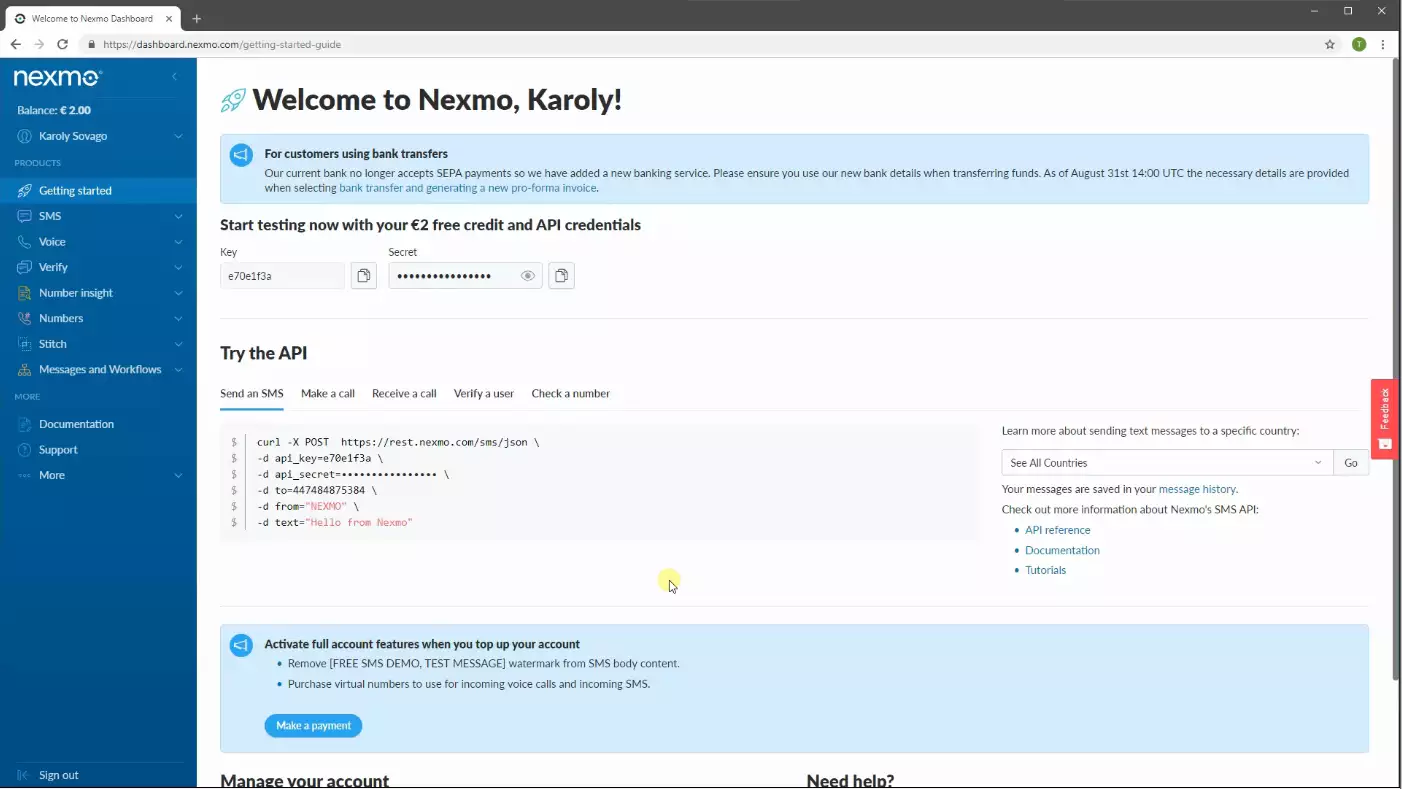
Obrázok 6 - Stránka Začíname
Táto kapitola vám poskytuje podrobné informácie o tom, ako nainštalovať a nakonfigurovať Nexmo Connection pre odosielanie SMS v softvéri Ozeki 10 SMS Gateway.
Najprv sa prosím prihláste do Ozeki 10 pomocou svojho používateľského mena a hesla (Obrázok 7).

Obrázok 7 - Prihlásenie do Ozeki 10
Potom otvorte aplikáciu 'SMS Gateway' (Obrázok 8).
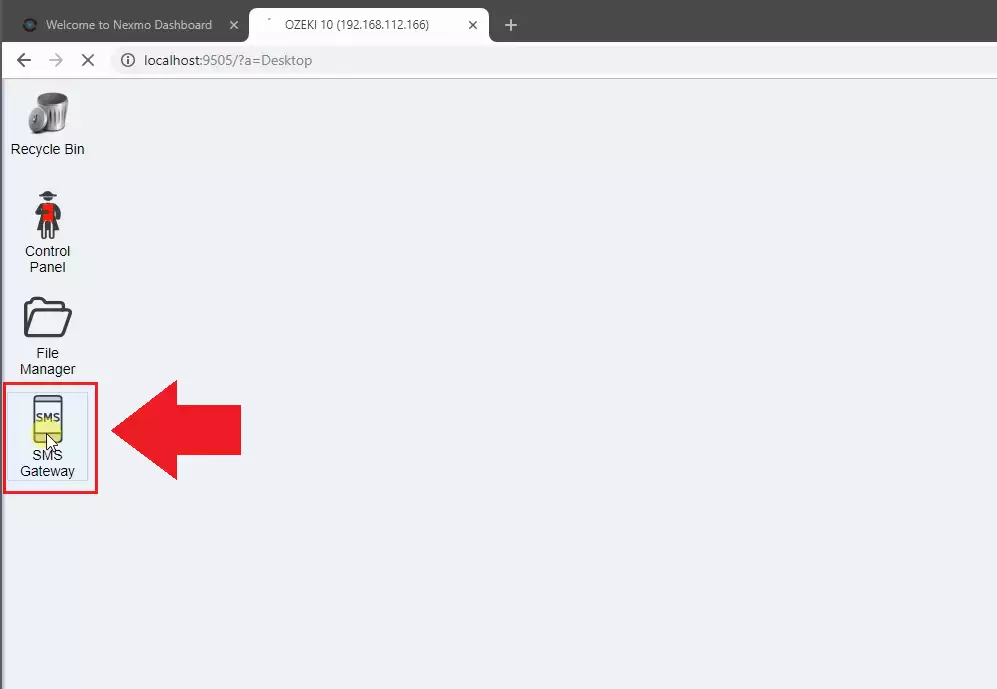
Obrázok 8 - Otvorenie aplikácie SMS Gateway
Kliknite na 'Pridať nové pripojenie' na ľavej strane (Obrázok 9).
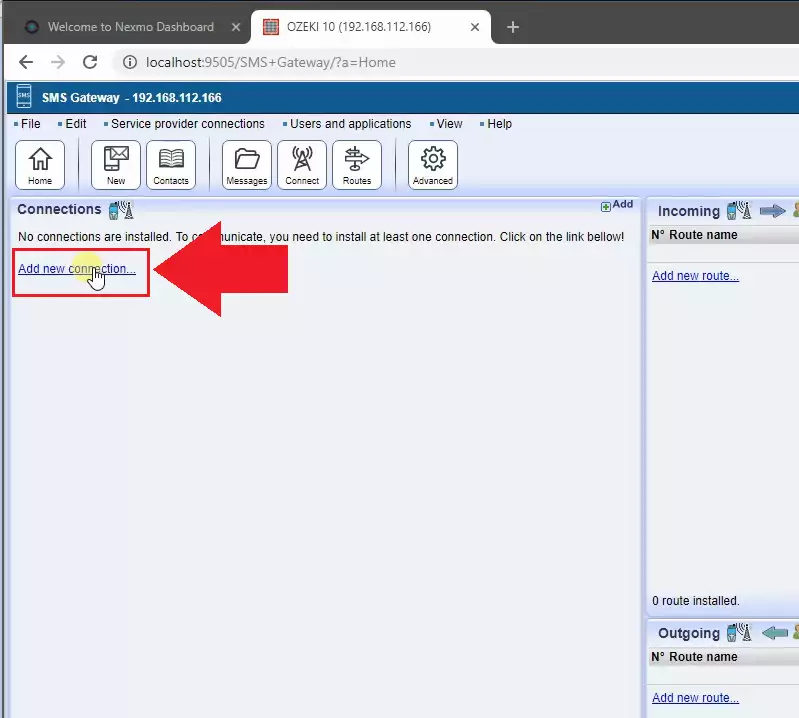
Obrázok 9 - Vytvorenie nového pripojenia
Vyberte 'Nexmo Connection' zo zoznamu a kliknite na inštalovať vedľa neho (Obrázok 10).
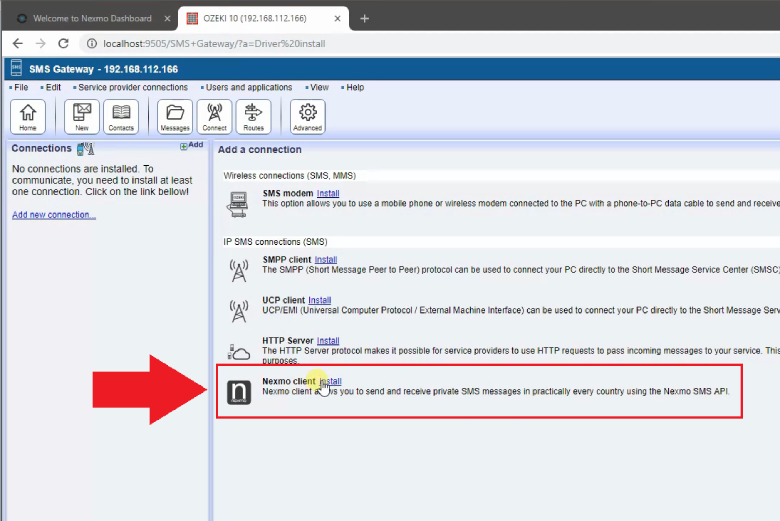
Obrázok 10 - Inštalácia pripojenia Nexmo
Na stránke Inštalácia pripojenia zadajte svoje prihlasovacie údaje API Nexmo a zadajte telefónne číslo (Obrázok 11).
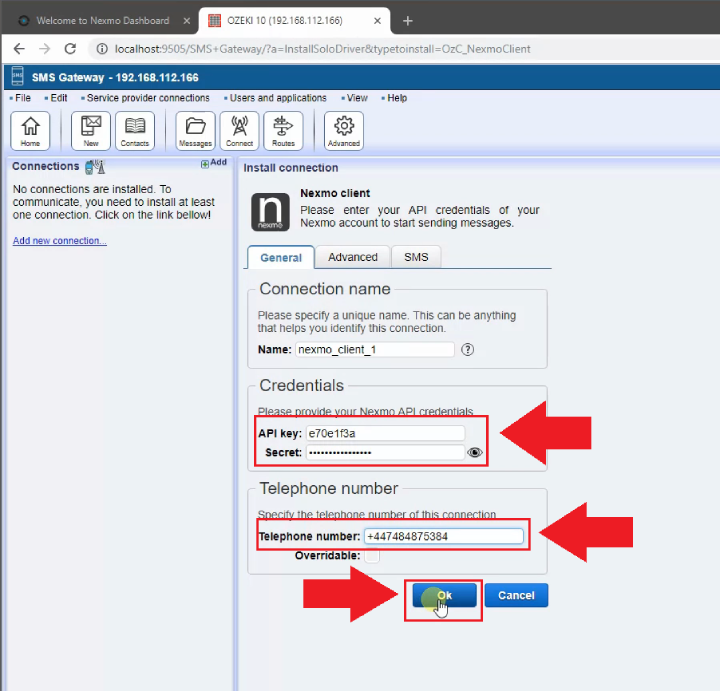
Obrázok 11 - Poskytnutie prihlasovacích údajov Nexmo
Teraz je čas odoslať testovaciu správu (pozri Obrázok 12).
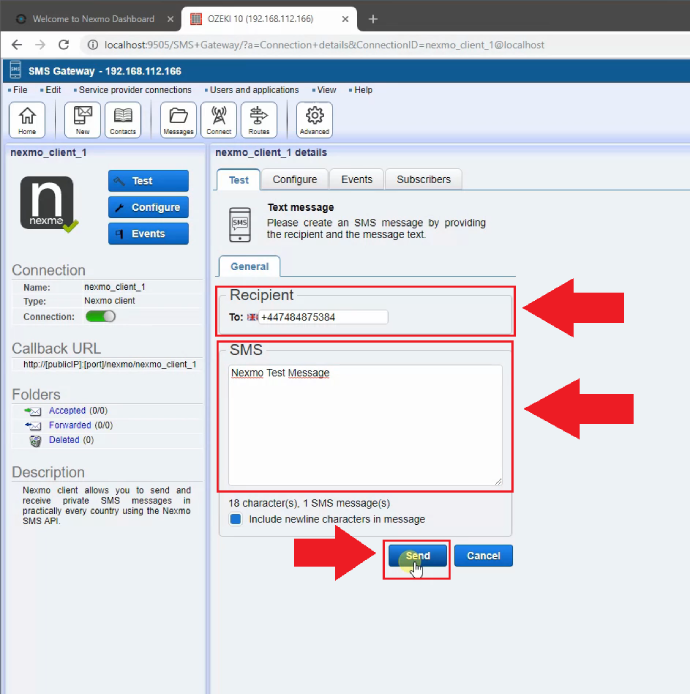
Obrázok 12 - Odoslanie testovacej správy
Ako nastaviť Ozeki 10 a Nexmo pre prichádzajúce správy o doručení
Predtým, ako budete môcť prijímať prichádzajúce správy o doručení a prichádzajúce SMS, musíte presmerovať porty, aby sa externá prevádzka smerovala do vašej siete (Obrázok 13).
1. Otvorte webový prehliadač a do adresného riadka zadajte číslo svojej predvolenej brány a stlačte Enter.
2. Zadajte svoje používateľské meno a heslo pre prístup k rozhraniu vášho routera. Predvolené používateľské meno a heslo by mali byť uvedené v dokumentácii vášho routera alebo na nálepke na boku routera. Ak boli predvolené používateľské meno a heslo zmenené a nepamätáte si ich, budete musieť router obnoviť na továrne nastavenia.
3. Ak chcete presmerovať porty na svojom routeri, vyhľadajte kartu alebo ponuku s názvom 'Port Forwarding/Port Triggering' alebo niečo podobné.
4. Bez ohľadu na typ routera alebo rozhrania budete musieť zadať rovnaké základné informácie. Zadajte port, ktorý chcete otvoriť, v sekciách External (Port 1) a Internal (Port 2), alebo zadajte rozsah portov, ktoré chcete otvoriť, v sekciách Start a End.
V tomto prípade Ozeki 10 predvolene používa port 9505, takže ho môžete zadať aj v sekcii 'Internal'.
5. Vyberte protokol (TCP, UDP alebo oba).
6. Zadajte súkromnú IP adresu vášho počítača, na ktorom je nainštalované Ozeki 10.
7. Uistite sa, že ste zmeny uložili.
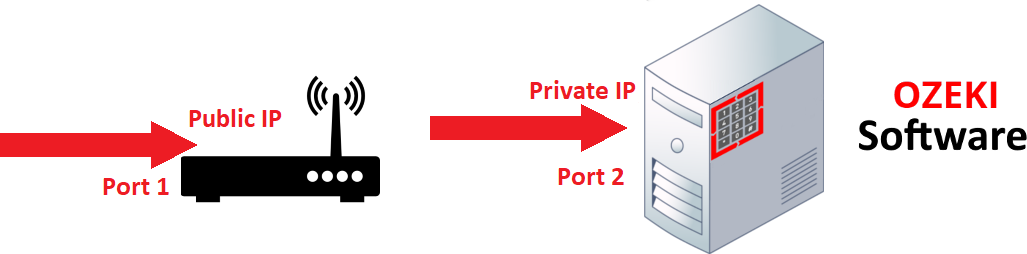
Obrázok 13 - Presmerovanie portov
Po uložení zmien skopírujte callback URL spojenia Nexmo, ktoré nájdete na ľavej strane (Obrázok 14).
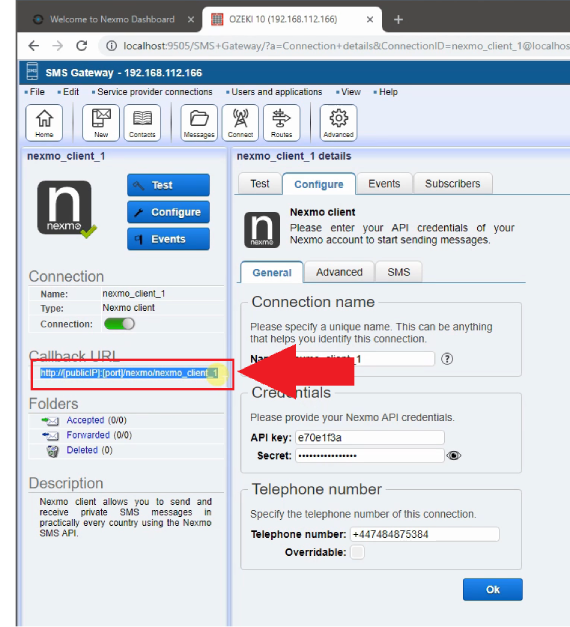
Obrázok 14 - Kopírovanie callback URL
Teraz zadáme vyššie uvedené do nastavení Nexmo (Obrázok 15).
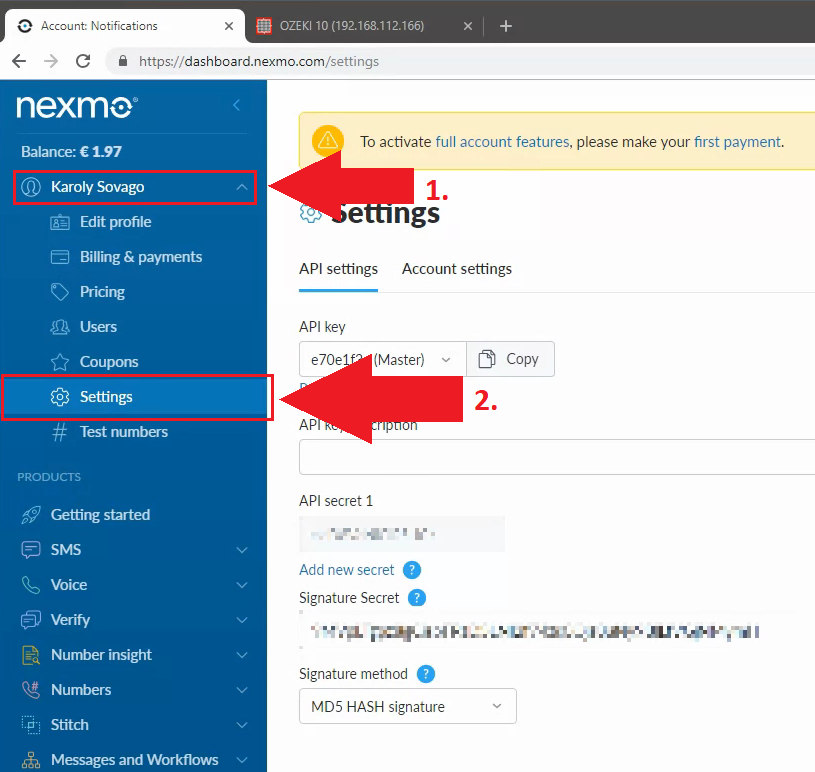
Obrázok 15 - Nastavenia Nexmo
Zadajte svoju verejnú IP adresu a port, ktorý ste presmerovali na počítač s Ozeki 10, a potom ich uložte (Obrázok 16).
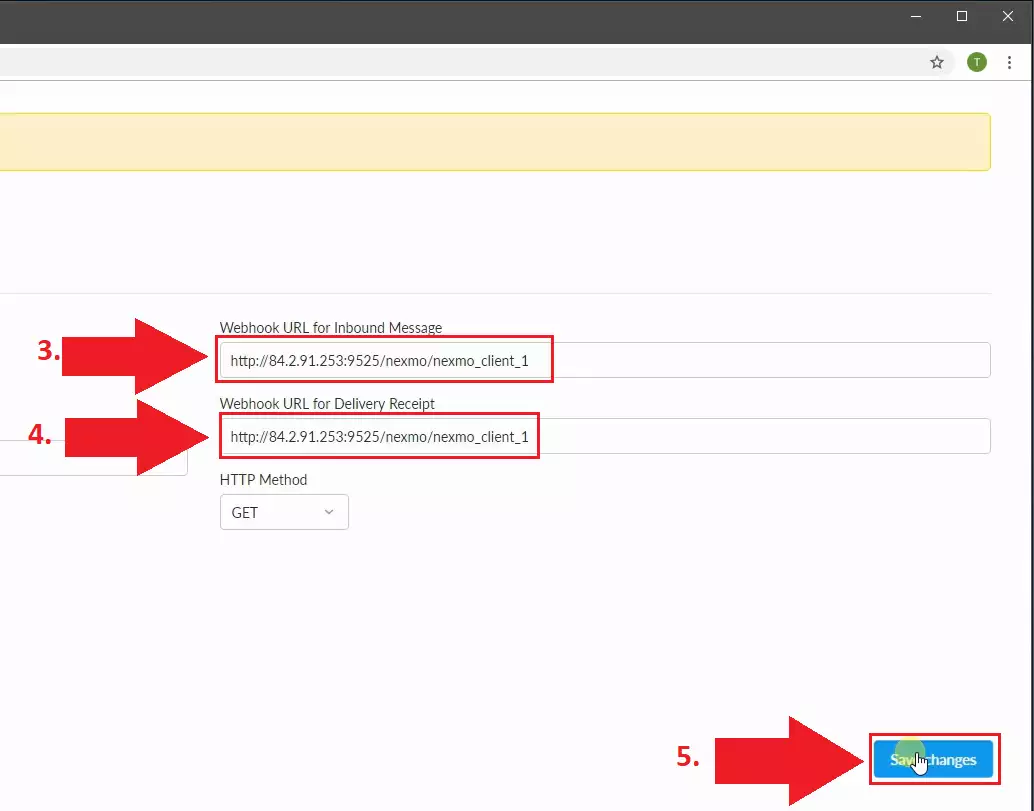
Obrázok 16 - Nastavenia Nexmo
Sme pripravení odoslať testovaciu správu, ako je vidieť na Obrázku 17.
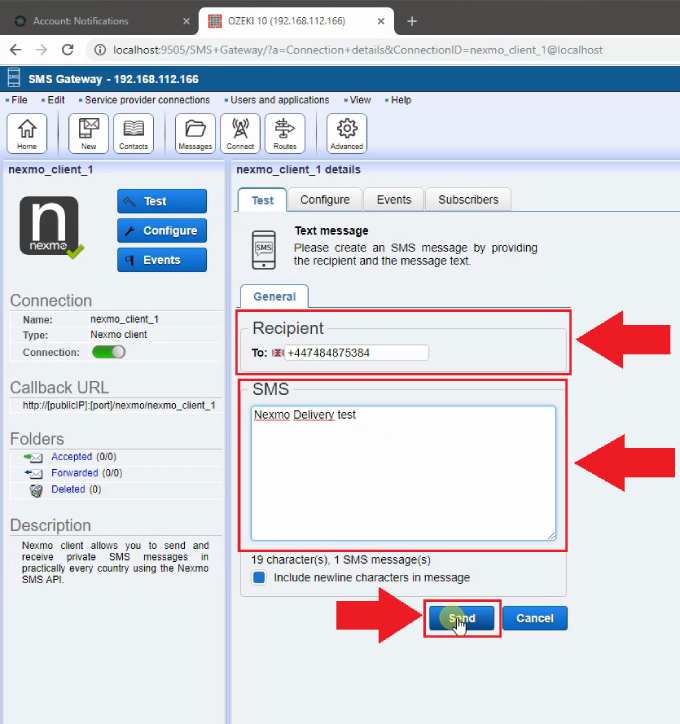
Obrázok 17 - Odoslanie testovacej SMS
Ak ste port správne presmerovali, uvidíte prijatú správu o doručení (Obrázok 18).

Obrázok 18 - Správa o doručení prijatá
Ako kúpiť Nexmo SMS číslo
V nižšie uvedenej časti si ukážeme, ako kúpiť Nexmo číslo na prijímanie SMS správ.
Prejdite do ponuky 'Buy numbers', vyberte číslo a kliknite na tlačidlo kúpiť vedľa neho (Obrázok 19).
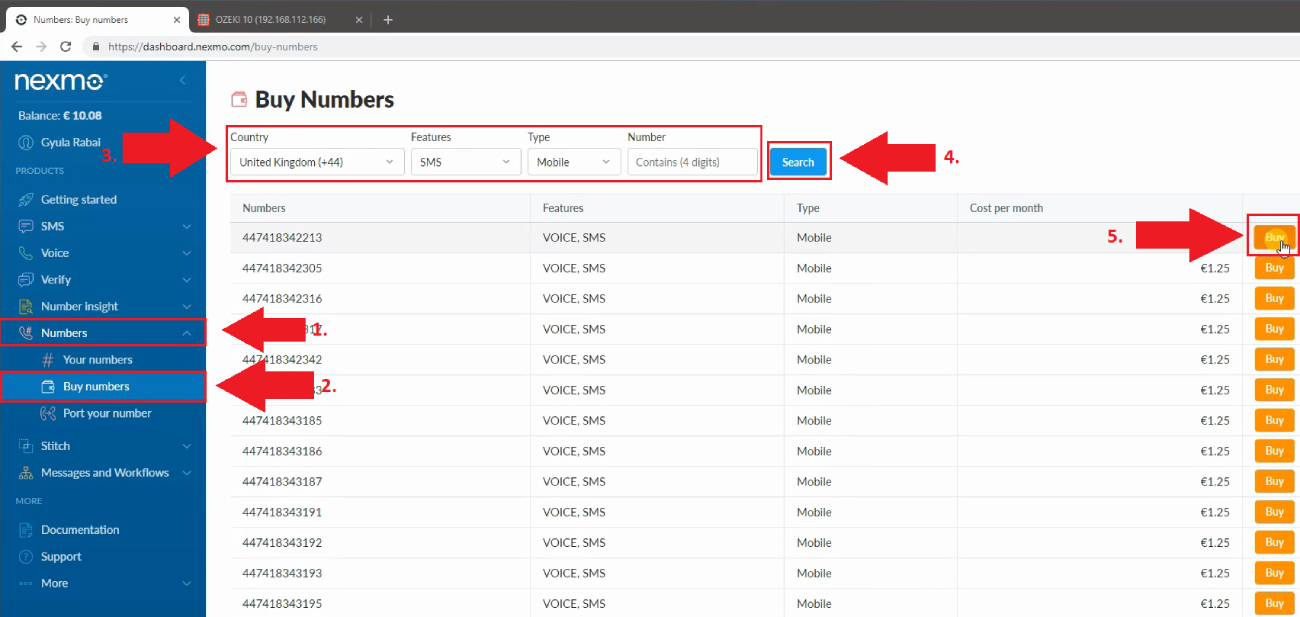
Obrázok 19 - Výber čísla
Po výbere čísla musíte potvrdiť nákup (Obrázok 20).
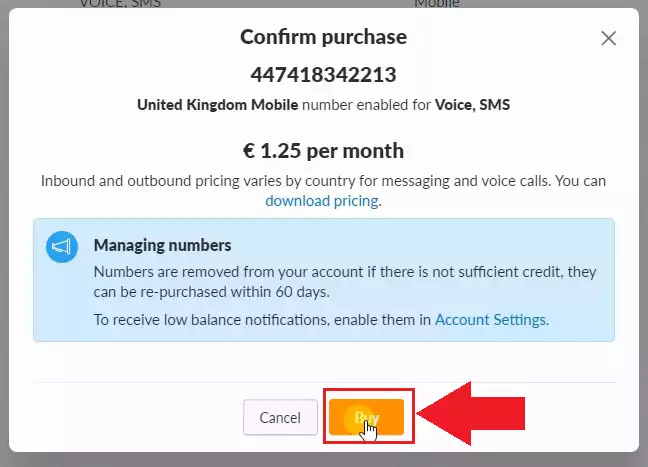
Obrázok 20 - Potvrdenie nákupu
V ponuke 'Your numbers' môžete vidieť svoje vlastné Nexmo telefónne čísla (Obrázok 21).
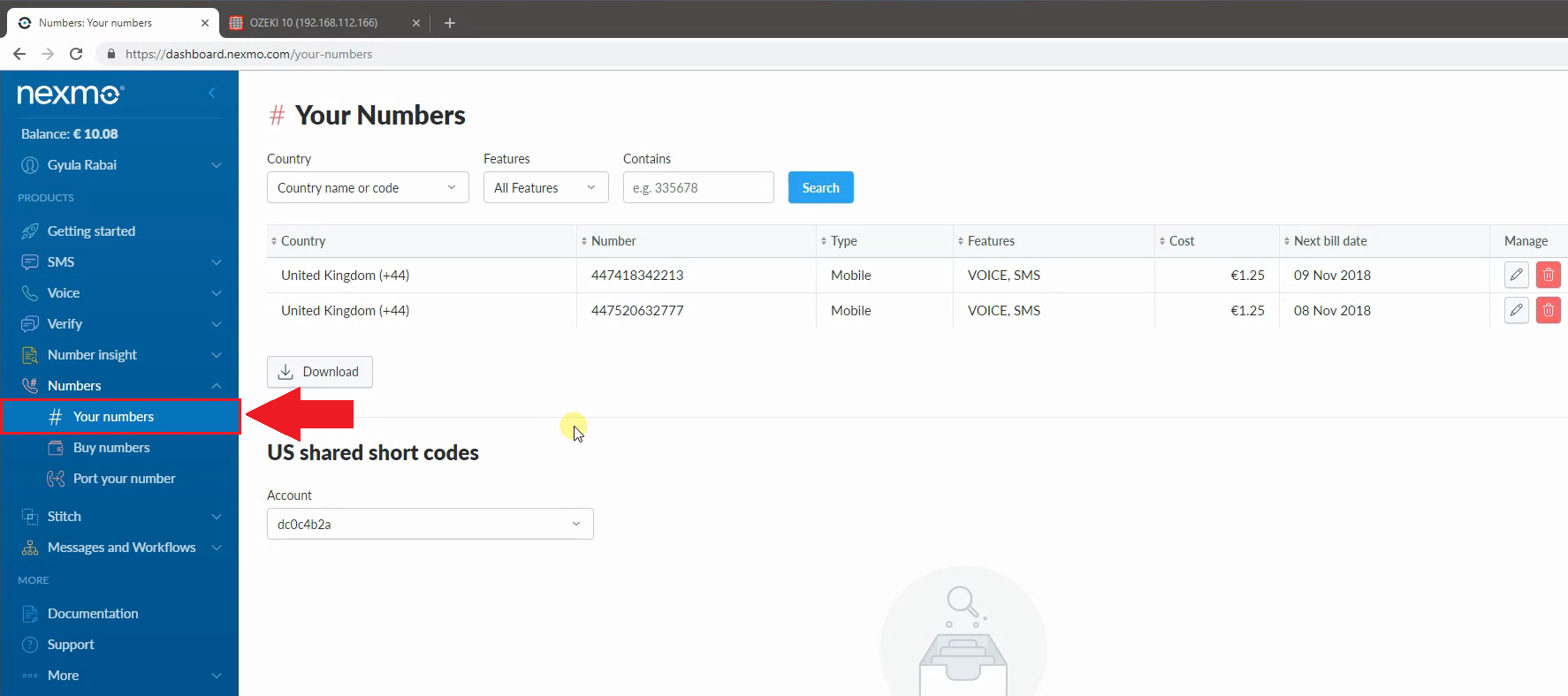
Obrázok 21 - Zobrazenie vašich čísel
Ako nastaviť Ozeki 10 a Nexmo pre prichádzajúce SMS správy
Po zakúpení Nexmo čísla ho môžete nastaviť tak, aby preposielal správy na počítač s Ozeki 10.
V ponuke 'Your Numbers' kliknite na 'Manage' a upravte číslo, na ktoré chcete prijímať SMS správy (Obrázok 22).
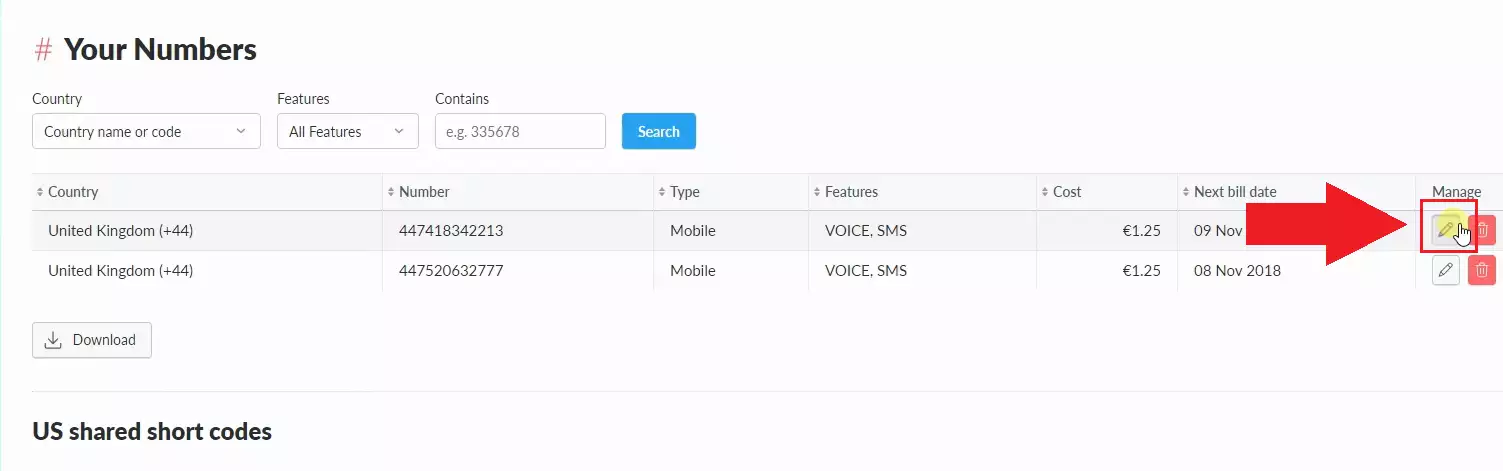
Obrázok 22 - Úprava vášho čísla
Skopírujte callback URL z Nexmo spojenia (Obrázok 23).

Obrázok 23 - Kopírovanie callback URL
Zadajte svoju verejnú IP adresu a port, ktorý ste presmerovali na počítač s Ozeki 10, a potom kliknite na 'Update' (Obrázok 24).
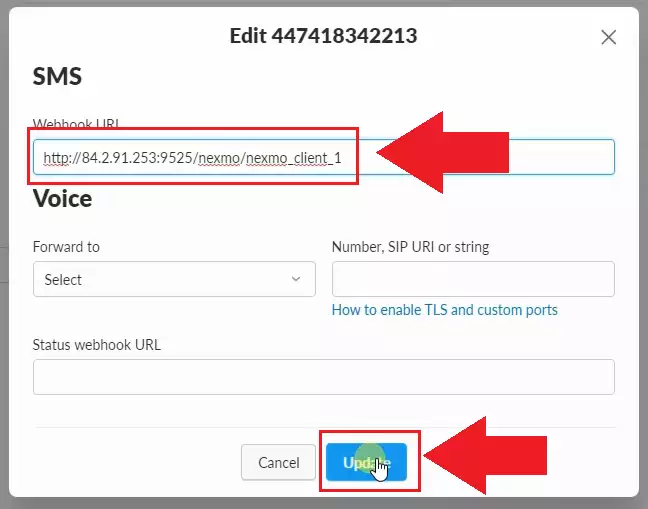
Obrázok 24 - Zadanie webhook URL
Odošlite testovaciu správu na toto číslo a uvidíte, že správa bola prijatá v Ozeki 10 (Obrázok 25).
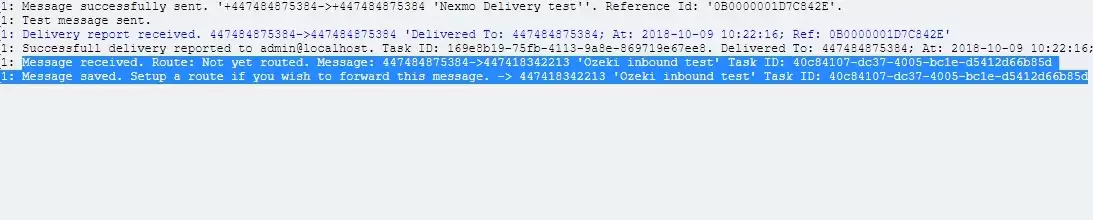
Obrázok 25 - Testovacia správa prijatá
Poslať SMS z databázového servera SQL s Nexmo
S Ozeki 10 je celkom jednoduché posielať a prijímať SMS správy z databázového servera SQL. Na odosielanie a prijímanie SMS môžete použiť Microsoft SQL Server, SQL Express, MySQL, MariaDB, Foxpro alebo akúkoľvek inú databázu kompatibilnú s ODBC/OleDB. Postup je jednoduchý: musíte vytvoriť dve databázové tabuľky: ozekimessageout.
Tabuľka ozekimessagein sa používa na ukladanie prichádzajúcich SMS a tabuľka ozekimessageout na odosielanie SMS. Ak chcete odoslať SMS, stačí použiť príkaz SQL INSERT na vytvorenie záznamu v tabuľke ozekimessageout. Ozeki 10 SMS Gateway automaticky vyberie textovú správu a odošle ju príjemcovi. Počas procesu doručenia aktualizuje stavové pole a časové značky v databázovej tabuľke, aby vás informoval, kedy bola SMS odoslaná z vášho systému, kedy bola prijatá cieľovým mobilným telefónom a ak dôjde k chybe, prečo nebola doručená. (Obrázok 26)
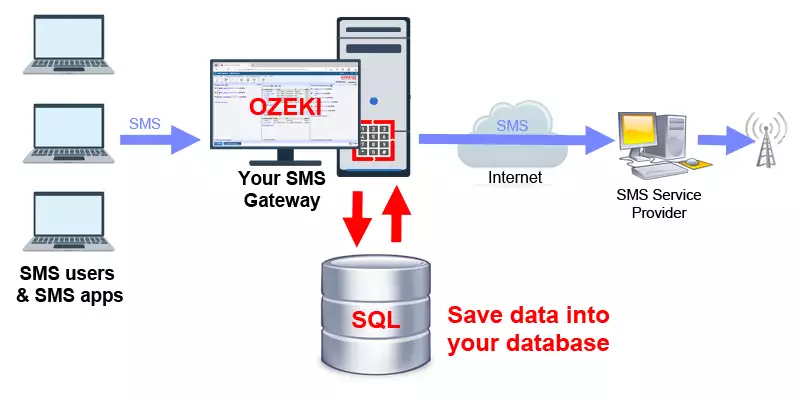
Toto riešenie je užitočné, pretože väčšina obchodných aplikácií je založená na databázach, takže má zmysel používať databázu aj pre SMS. Ďalšou výhodou je, že je veľmi pohodlné, pretože všetky správy sú uložené v systéme, ktorý je navrhnutý pre jednoduché vyhľadávanie, dotazy a reporty.
Ako poslať SMS z C# API cez NexmoAutomatizované SMS riešenia sú výrazne lepšie ako ľudia. Z tohto dôvodu väčšina spoločností používa automatizované systémy na odosielanie textových správ. C# SMS API od Ozeki ponúka vynikajúci nástroj na dosiahnutie tohto cieľa. Toto C# API je skvelé, pretože môže odosielať SMS cez vysokovýkonné SMS protokoly, ako sú CIMD2. Tieto protokoly používajú poskytovatelia GSM služieb na výmenu SMS medzi sebou. Implementáciou tohto jediného API môžete osloviť mnohých poskytovateľov SMS služieb alebo mobilných sietí s jednou kódovou základňou. (Obrázok 27)
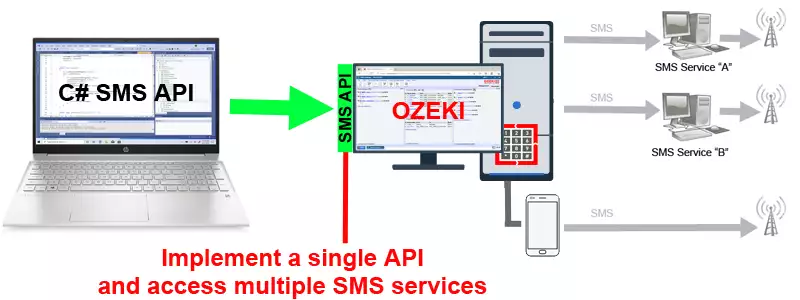
Ak nastavíte Nexmo, môžete jednoducho poskytnúť službu SMS na email pre svojich zákazníkov a aplikácie. Akýkoľvek používateľ emailu, ktorý môže odoslať email na špeciálne formátovanú emailovú adresu, bude môcť odosielať SMS. Emailová adresa musí byť formátovaná ako telefónnečíslo@hostname. Emailová adresa by vyzerala takto: 079240311@hostname. Telefónne číslo príjemcu môže byť uvedené aj v predmete emailu. V oboch prípadoch bude telo emailu odoslané ako SMS na zadané mobilné číslo.
